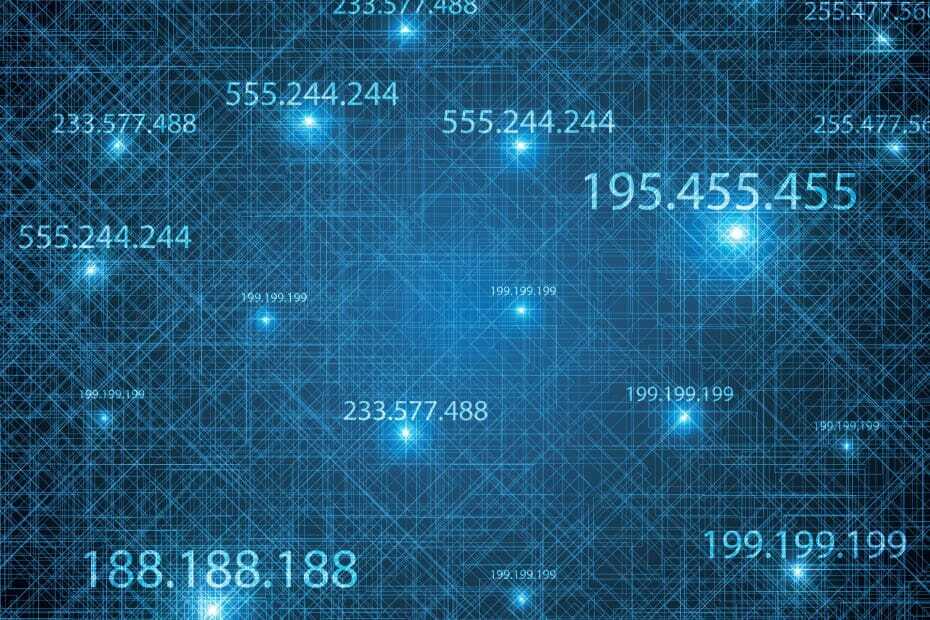Ta programska oprema bo zagotovila, da bodo vaši gonilniki delovali in vas tako varovala pred pogostimi napakami računalnika in okvaro strojne opreme. Preverite vse svoje voznike zdaj v treh preprostih korakih:
- Prenesite DriverFix (preverjena datoteka za prenos).
- Kliknite Zaženite optično branje najti vse problematične gonilnike.
- Kliknite Posodobi gonilnike da dobite nove različice in se izognete sistemskim okvaram.
- DriverFix je prenesel 0 bralci ta mesec.
Windows 10 prinaša veliko novosti, ena izmed njih pa je možnost nastavitve privzetega mesta za shranjevanje datotek, razen sistemskega pogona. Pravzaprav lahko izberete, ali želite shraniti svoje dokumente, slike itd. na sistemski pogon ali pa jih želite shraniti na zunanji pogon.
Vendar obstaja ena omejitev te metode. Ker ne morete spremeniti privzetega mesta shranjevanja aplikacij, ki jih prenesete in namestite v računalnik. Spremenite lahko le privzeto lokacijo shranjevanja dokumentov, slik in drugih datotek, toda ker je Windows 10 še v fazi testiranja, ne bi bili presenečeni, če bi se Microsoft odločil to spremeniti.
Če želite nastaviti privzeto mesto shranjevanja datotek v sistemu Windows 10, naredite naslednje:
- V oknu namizja pojdite na Začni Meni
- Od Začni v meniju Kraji v levem podoknu kliknite Nastavitve
- V Nastavitve kliknite okno Sistem ikono
- V podoknu za krmarjenje v Sistem kliknite, da izberete Smisel za shranjevanje možnost
- Pod Shrani lokacije v desnem podoknu izberite spustni seznam pod Shranite nove dokumente v možnost
- V prikazanem oknu kliknite črko pogona, ki predstavlja zunanjo priključeno pomnilniško napravo, kjer želite nastaviti privzeto mesto shranjevanja za dokumente, slike in druge datoteke
- Zdaj ste nastavili privzeto mesto shranjevanja datotek in lahko še naprej normalno uporabljate računalnik
Nekateri uporabniki so poročali, da ne morejo spremeniti privzetega mesta shranjevanja, saj so ga prisiljeni nastaviti na sistemski pogon. Če imate tudi to težavo, morate preveriti, ali je vaš drugi trdi disk ali zunanji pomnilnik pravilno priključen na računalnik in je v celoti če ni dobro povezan, lahko povzroči nekaj težav v Storage Senseu in na to mesto ne boste mogli nastaviti privzete lokacije shranjevanja pogon.
Preberite tudi: Kako onemogočiti rezultate spletnega iskanja v meniju Start v sistemu Windows 10